Hỗ trợ tư vấn
Tư vấn - Giải đáp - Hỗ trợ đặt tài liệu
Mua gói Pro để tải file trên Download.vn và trải nghiệm website không quảng cáo
Tìm hiểu thêm » Hỗ trợ qua ZaloChuyển dữ liệu từ Android sang iPhone là công việc không đơn giản như việc chuyển dữ liệu sang cùng hệ điều hành Android sang Android hay iOS sang iOS. Tuy nhiên bài viết này Download.vn cũng sẽ giới thiệu đến các bạn một số bước để có thể chuyển được một phần nào đó dữ liệu từ thiết bị Android sang iOS nhanh chóng nhất.
Trước tiên chúng ta cần đảm bảo dữ liệu cần được sao lưu để không bị mất bằng cách: Tại giao diện chính hãy chọn Cài đặt (Settings) --> Cài đặt bổ sung --> Sao lưu & đặt lại (Backup & reset) hoặc Tài khoản (Cloud & accounts) sau đó bật Sao lưu dữ liệu của tôi (Backup my account).
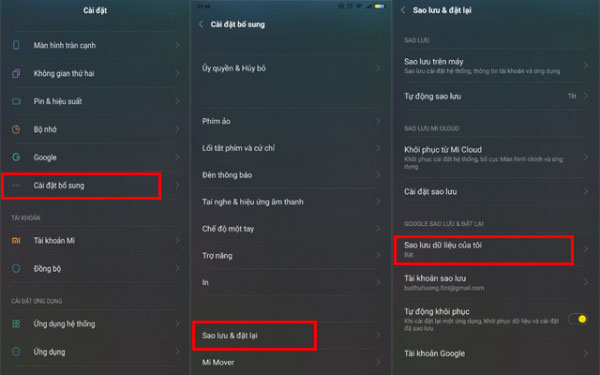
Ứng dụng Google Photos tương thích với cả iOS và Android, Google Photos hỗ trợ tự động sao lưu, cung cấp dung lượng lưu trữ không giới hạn nên Google Photos là lựa chọn phù hợp nhất. Sau khi cài đặt hãy đăng nhập để ứng dụng tiến hành sao lưu hình ảnh lên ứng dụng.
Tại thiết bị Android
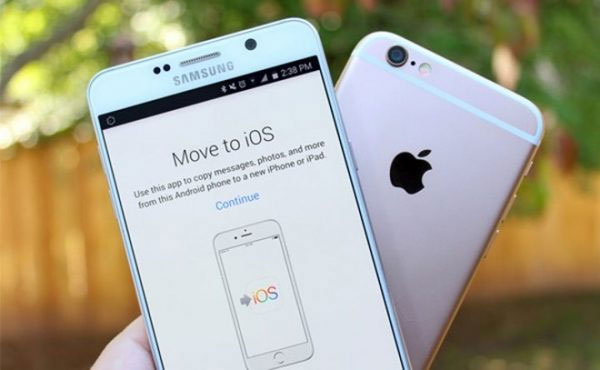
Tại thiết bị iOS
Tại thiết bị Android
Tại thiết bị iOS
Quá trình chuyển dữ liệu sẽ diễn ra trong một khoảng thời gian phụ thuộc vào lượng dữ liệu trên máy Android trước đó. Việc sao lưu ảnh lên Google Photo sẽ giúp an toàn cho dữ liệu của bạn.
Theo Nghị định 147/2024/ND-CP, bạn cần xác thực tài khoản trước khi sử dụng tính năng này. Chúng tôi sẽ gửi mã xác thực qua SMS hoặc Zalo tới số điện thoại mà bạn nhập dưới đây: